শর্টকাট ব্যবহার করে উইন্ডোজ টেন স্লিপ মোড চালু করব কিভাবে?
কম্পিউটার চালাতে গিয়ে কিছু সময়ের জন্য কম্পিউটার কে বিরতি দেওয়ার জন্য কম্পিউটার শাট ডাউন না দিয়ে আমরা স্লিপ মোড ব্যবহার করে থাকি। উইন্ডোজ টেন এ বিভিন্ন পদ্ধতি ব্যবহার করে স্লিপ মোড চালু করা যায়। আমরা শিখব কিভাবে উইন্ডোজ টেন এ শর্টকাট ব্যবহার করে স্লিপ মোড চালু করা যায়?
তবে পোষ্ট এর শেষে সবচেয়ে সহজ পদ্ধতিটি দেয়া আছে 🙂
পদ্ধতি একঃ
একটি স্লিপ শর্টকাট তৈরি করাঃ
কিভাবে শর্টকাটটি তৈরি করবেন?
১. প্রথমে আপনার ডেস্কটপে যান। মাউসের রাইট বাটন ক্লিক করুন। এবং সেখান থেকে নিউ নির্বাচন করুন। ড্রপডাউন মেনু থেকে শর্টকাট সিলেক্ট করুন।
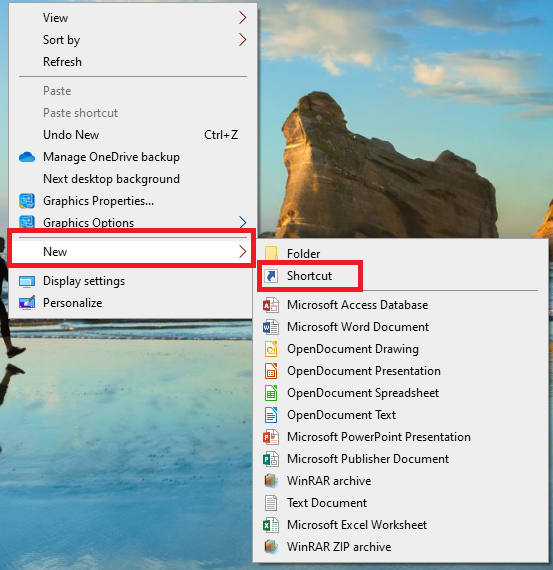
create a new shortcut
২. ছবিতে দেখানো জায়গায় নিচের লেখাটি কপি করে পেস্ট করুন। এরপর নেক্সট এ ক্লিক করুন।
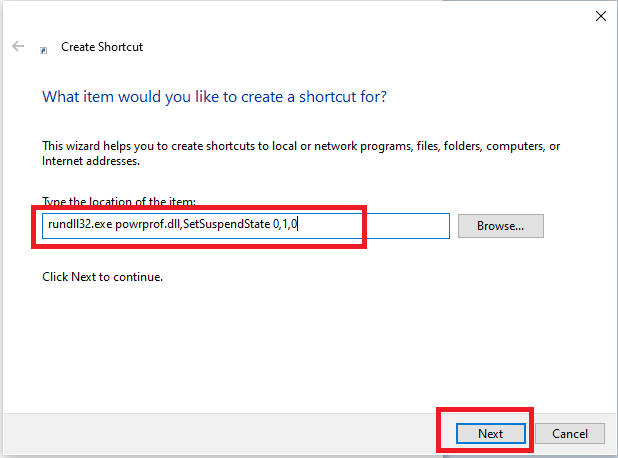
windows shortcut wizard
rundll32.exe powrprof.dll,SetSuspendState 0,1,0
৩. শর্টকাটের একটি নাম দিন এবং ফিনিশ বাটনে ক্লিক করুন।
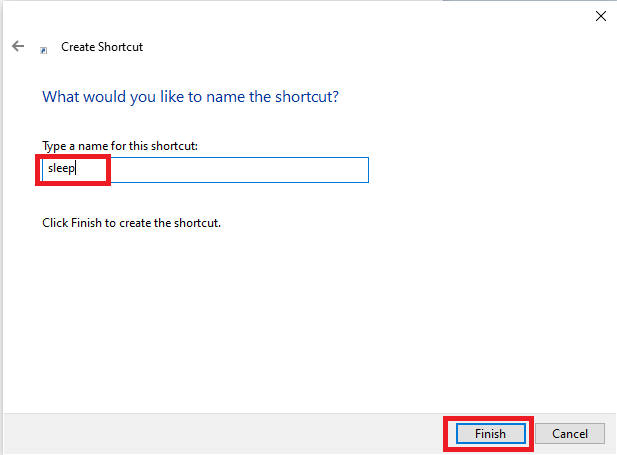
give a shortcut name
এরপর থেকে সে শর্টকাটটিতে ডাবল ক্লিক করলে আপনার কম্পিউটারটি স্লিপ মোডে চলে যাবে।
পদ্ধতি ২ঃ
একটি শর্টকাট হট কি তৈরি করাঃ
১. আপনার তৈরি করা নতুন শর্টকাটটিতে মাউসের রাইট বাটন ক্লিক করুন। এরপর প্রপার্টিজ অপশন সিলেক্ট করুন।
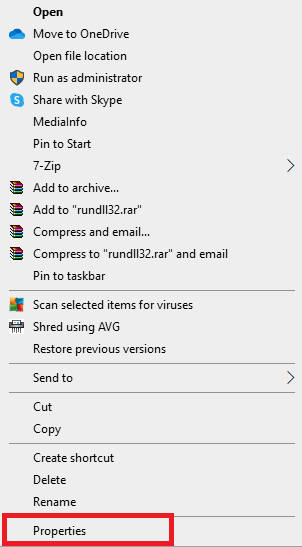
go to properties
২. এবার সর্টকাট ট্যাবে ক্লিক করুন। Shortcut key ঘরটিতে আপনি যে শর্টকাটটি দিতে চান সেটি লিখুন। তারপর এপ্লাই এ ক্লিক করুন ও ওকে বাটনে ক্লিক করুন।
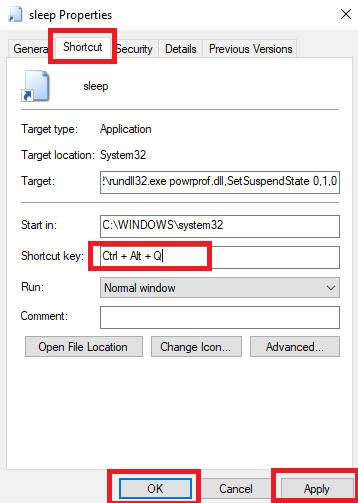
give a shortcut hot key
এখন থেকে আপনি শর্টকাট কী ব্যবহার করে আপনার কম্পিউটার থেকে স্লিপ মুড চালু করতে পারেন।
আপনার উইন্ডোজ টেন যদি আপটুডেট হয়, অর্থাৎ নেট থেকে প্রয়োজনিয় আপডেট গুলো নামিয়ে নিজেকে আপডেট করে রাখে, তাহলে আপনার পিসির এর পাওয়ার বাটন চাপলেই সেটি স্লিপ মুড এ চলে যাবে । তবে সেটিং থেকেও ঠিক করে নিতে পারেন এটি ।
পাওয়ার বাটন ব্যবহার করে উইন্ডোজ টেন স্লিপ মোড চালু
Control Panel থেকে Power Options এ যান অথবা ল্যাপটপ হয়ে টাক্সপ্যান এর ব্যাটারি আইকন এর উপরে রাইট ক্লিক করে Power Options এ ক্লিক করুন ।

এর পর choose what the power buttons do এ ক্লিক করুন
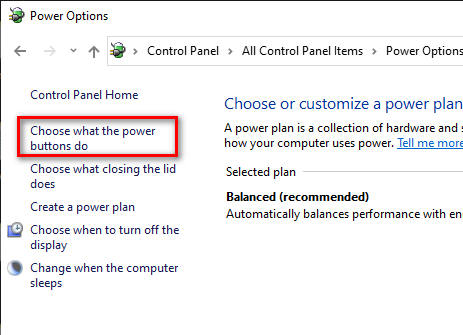
choose what the power buttons do
এর পর নিচের মতো ঠিক করে নিন
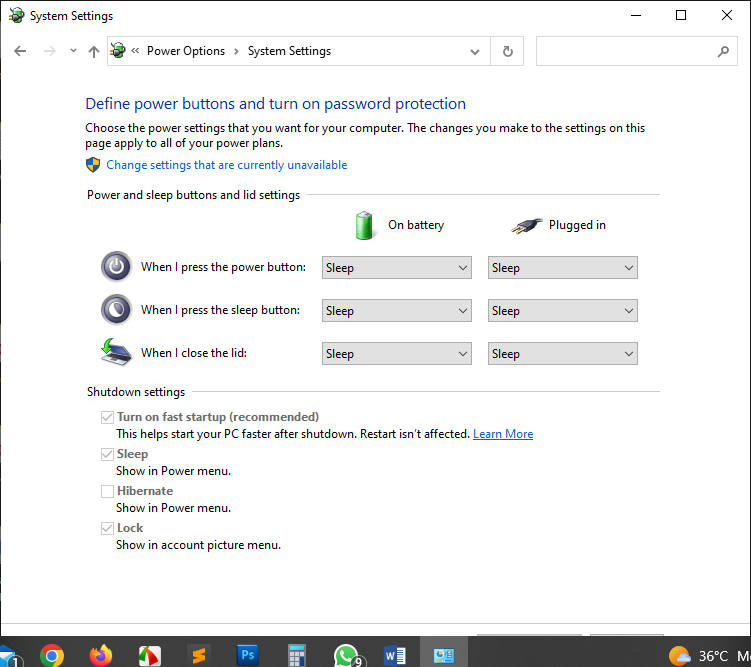
power buttons system settings









